本文為英文版的機器翻譯版本,如內容有任何歧義或不一致之處,概以英文版為準。
AWS 服務的最佳實務警示建議
CloudWatch 提供立即可用的警示建議。這些是 CloudWatch 警示,我們建議您為其他服務發佈的指標建立 AWS 。這些建議可協助您識別應設定警示的指標,以遵循監控的最佳實務。這些建議也會建議要設定的警示閾值。遵循這些建議可協助您不錯過對 AWS 基礎設施的重要監控。
若要尋找警示建議,請使用 CloudWatch 主控台的指標區段,然後選取警示建議篩選條件切換。如果您在主控台中導覽至建議的警示,然後建立建議的警示,則 CloudWatch 可預先填入部分警示設定。針對某些建議的警示,也會預先填入警示閾值。您也可以使用主控台下載建議警示的infrastructure-as-code警示定義,然後使用此程式碼在 AWS CloudFormation、 AWS CLI或 Terraform 中建立警示。
也可以在 建議的警示 中查看建議的警示清單。
您需要為建立的警示付費,費率與您在 CloudWatch 中建立的任何其他警示的費率相同。使用建議不會產生額外費用。如需詳細資訊,請參閱 Amazon CloudWatch 定價
尋找並建立建議的警示
請遵循下列步驟,尋找 CloudWatch 建議您設定警示的指標,並選擇性地建立其中一個警示。第一個程序說明如何尋找具有建議警示的指標,以及如何建立其中一個警示。
您也可以大量下載 AWS 命名空間中所有建議警示的infrastructure-as-code警示定義,例如 AWS/Lambda或 AWS/S3。本主題稍後將會介紹這些指令。
尋找建議警示的指標,並建立單一建議警示
透過 https://console.aws.amazon.com/cloudwatch/
開啟 CloudWatch 主控台。 -
在導覽窗格中,選擇 Metrics (指標)、All metrics (所有指標)。
-
在指標資料表上方,選擇警示建議。
系統會篩選指標命名空間清單,以僅包括具有警示建議的指標,以及您帳戶中正在發布的服務。
選擇服務的命名空間。
系統會篩選此命名空間下的指標清單,以僅包含具有警示建議的指標。
-
若要查看指標的警示目的和建議的閾值,請選擇檢視詳細資訊。
若要為其中一個指標建立警示,請執行下列其中一項操作:
-
若要使用主控台建立警示,請執行下列操作:
選取指標的核取方塊,然後選擇圖形化指標索引標籤。
選擇警示圖示。
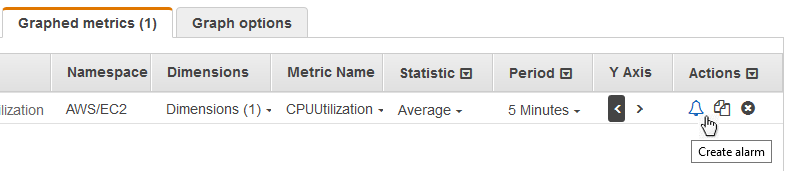
警示建立精靈即會出現,並根據警示建議填入指標名稱、統計資料和期間。如果建議包括特定閾值,則還會預先填入該值。
選擇 Next (下一步)。
-
在通知下,選取 SNS 主題,以便在警示轉換為
ALARM狀態、OK狀態或INSUFFICIENT_DATA狀態時進行通知。若要讓警示針對相同的警示狀態或不同警示狀態傳送多個通知,請選擇 Add notification (新增通知)。
若要讓警示不傳送通知,請選擇 Remove (移動)。
若要讓警示執行 Auto Scaling 或 EC2 動作,請選擇適當的按鈕,然後選擇警示狀態及要執行的動作。
-
完成時,請選擇下一步。
-
輸入警示的名稱與說明。名稱只能包含 ASCII 字元。然後選擇下一步。
在 Preview and create (預覽及建立) 下,請確認資訊和條件都是您希望的內容,然後選擇 Create alarm (建立警示)。
若要下載infrastructure-as-code警示定義,以用於 AWS CloudFormation AWS CLI或 Terraform,請選擇下載警示程式碼,然後選取您想要的格式。下載的程式碼將具有指標名稱、統計資料和閾值的建議設定。
-
下載 AWS 服務所有建議警示的infrastructure-as-code警示定義
透過 https://console.aws.amazon.com/cloudwatch/
開啟 CloudWatch 主控台。 -
在導覽窗格中,選擇 Metrics (指標)、All metrics (所有指標)。
-
在指標資料表上方,選擇警示建議。
系統會篩選指標命名空間清單,以僅包括具有警示建議的指標,以及您帳戶中正在發布的服務。
選擇服務的命名空間。
系統會篩選此命名空間下的指標清單,以僅包含具有警示建議的指標。
下載警示程式碼會顯示此命名空間中指標的建議警示數量。若要下載所有建議警示的基礎設施即程式碼警示定義,請選擇下載警示程式碼,然後選擇您想要的程式碼格式。